Đây là 2 bước đơn giản thực hiện định dạng có điều kiện:
1. Thiết lập một điều kiện để điều khiển việc thay đổi định dạng trong các ô
2. Nhập dữ liệu. Nếu điều kiện bạn cài đặt phù hợp với dữ liệu thì việc định dạng sẽ được áp dụng
Chú ý: 3 điều kiện có thể được thiết lập cho một ô vì vậy nó có thể thay đổi để định dạng nội dung các ô.
Định dạng ô, sử dụng định dạng có điều kiện
- Có những dữ liệu sau, chúng ta có thể áp dụng định dạng có điều kiện
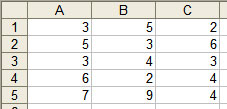
- Lựa chọn vùng bạn muốn để áp dụng định dạng có điều kiện. Trong ví dụ này, vùng được chọn là A1:C5.
- Từ menu Format, kích Conditional Formatting.
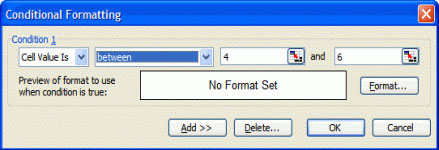
- Theo minh họa trên, chúng ta sẽ làm nổi bật tất cả các giá trị từ 4 tới 6, nên nhập các số vào các trường hiểu chỉnh.
- Nếu kích nút OK, thì việc định dạng sẽ không áp dụng cho các giá trị đó. Do vậy, bạn kích nút Format
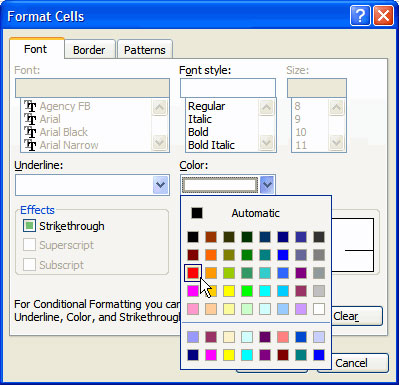
- Hộp thoại Format Cells hiển thị, từ đó chúng ta có thể chỉ định cách dữ liệu được hiển thị.
- Từ mục Color: lựa chọn một màu, chọn màu đỏ cho ví dụ trên.
- Khi chọn xong, kích nút OK. Hộp thoại Conditional Formatting hiển thị lại
- Để thêm những định dạng có điều kiện khác, kích nút Add. Nếu không thì kích nút OK để bỏ qua hộp thoại.
Ý kiến bạn đọc
Những tin mới hơn
Những tin cũ hơn